Spostare o copiare dati di uno o più fogli di lavoro
È possibile spostare o copiare un foglio di lavoro nella stessa cartella di lavoro per organizzare quest'ultima nel modo che si preferisce.

Il comando Sposta o copia foglio consente di spostare o copiare interi fogli di lavoro (anche detti semplicemente fogli) in altre posizioni, nella stessa cartella di lavoro o in un'altra. Per spostare o copiare una parte dei dati in altri fogli o cartelle di lavoro, è possibile usare i comandi Taglia e Copia.
Spostare un foglio di lavoro all'interno di una cartella di lavoro
-
Selezionare la scheda del foglio di lavoro e trascinarla nella posizione desiderata.
Attenzione: Quando si sposta un foglio in un'altra cartella di lavoro, controllare eventuali formule o grafici che fanno riferimento ai dati al suo interno, perché lo spostamento del foglio potrebbe generare errori o risultati imprevisti nei dati. Analogamente, se si sposta un foglio a cui fa riferimento riferimenti 3D, il calcolo potrebbe includere o escludere dati nel foglio.
Copiare un foglio di lavoro nella stessa cartella di lavoro
-
Premere CTRL e trascinare la scheda del foglio di lavoro nella nuova posizione.
OPPURE
-
Fare clic con il pulsante destro del mouse sulla scheda del foglio di lavoro e scegliere Sposta o copia.
-
Selezionare la casella di controllo Crea una copia.
-
In Prima del foglio selezionare la posizione in cui inserire la copia.
-
Selezionare OK.
Se è necessario riorganizzare i dati, è possibile cambiare facilmente l'ordine dei fogli di una cartella di lavoro oppure spostare o copiare un foglio in un'altra cartella di lavoro. Tenere presente, tuttavia, che se si sposta il foglio, i calcoli o i grafici basati sui dati al suo interno possono diventare inaccurati.
Spostare un foglio
-
Trascinare la scheda del foglio nella nuova posizione lungo la riga di schede.
Copiare un foglio
-
Tenere premuto OPZIONE.
-
Trascinare la scheda del foglio nella posizione in cui dovrà essere visualizzato il foglio copiato lungo la riga di schede.
Importante: Rilasciare il pulsante del mouse, quindi OPZIONE.
Spostare un foglio in un'altra cartella di lavoro
Attenzione: Quando si sposta un foglio in un'altra cartella di lavoro, controllare eventuali formule o grafici che fanno riferimento ai dati al suo interno, perché lo spostamento del foglio potrebbe generare errori o risultati imprevisti nei dati. Analogamente, se si sposta un foglio a cui fa riferimento riferimenti 3D, il calcolo potrebbe includere o escludere dati nel foglio.
-
Aprire la cartella di lavoro in cui spostare il foglio.
-
Nel menu Finestra selezionare la cartella di lavoro che contiene il foglio da spostare.
Selezionare il foglio da copiare nell'altra cartella di lavoro.
-
Nel menu Modifica selezionare Foglio > Sposta o Copia foglio.
-
Nel menu Nella cartella selezionare la cartella di lavoro in cui spostare il foglio.
Suggerimento: Per creare una nuova cartella di lavoro contenente il foglio spostato, selezionare nuova cartella.
-
Nella casella Prima del foglio selezionare il foglio prima del quale inserire il foglio spostato oppure selezionare Sposta alla fine.
-
Selezionare OK.
Copiare un foglio in un'altra cartella di lavoro
-
Aprire la cartella di lavoro in cui copiare il foglio.
-
Nel menu Finestra selezionare la cartella di lavoro che contiene il foglio da copiare.
Selezionare il foglio da copiare.
-
Nel menu Modifica selezionare Foglio > Sposta o Copia foglio.
-
Nel menu Nella cartella selezionare la cartella di lavoro in cui copiare il foglio.
Suggerimento: Per creare una nuova cartella di lavoro contenente il foglio spostato, selezionare nuova cartella.
-
Nella casella Prima del foglio selezionare il foglio prima del quale inserire il foglio copiato oppure selezionare Sposta alla fine.
-
Selezionare la casella di controllo Crea una copia.
-
Selezionare OK.
Cambiare il colore di una scheda di foglio
I colori delle schede dei fogli facilitano l'individuazione delle informazioni nelle cartelle di lavoro di grandi dimensioni.
-
Tenere premuto CTRL e selezionare la scheda del foglio.
-
Selezionare Colore scheda e quindi selezionare il colore da usare.
In Excel per il Web è possibile duplicare (o copiare) fogli di lavoro all'interno della cartella di lavoro corrente. È sufficiente fare clic con il pulsante destro del mouse sul nome della scheda nella parte inferiore del foglio e scegliere Duplica.
Nota: Se si prova a duplicare un foglio di lavoro che contiene un grafico, un'immagine o una forma, è possibile che venga visualizzato un messaggio di errore. In questo caso, è possibile duplicare il foglio manualmente.
Se il foglio di lavoro contiene elementi che interferiscono con la duplicazione, è comunque possibile crearne una copia manualmente copiando tutti i dati e incollandoli in un nuovo foglio. Ecco come:
-
Selezionare tutti i dati del foglio di lavoro.
Scelta rapida da tastiera: premere CTRL+BARRA SPAZIATRICE e quindi MAIUSC+BARRA SPAZIATRICE.
-
Copiare tutti i dati del foglio premendo CTRL+C.
-
Selezionare il segno più per aggiungere un nuovo foglio di lavoro vuoto.
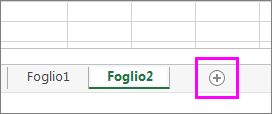
-
Selezionare la prima cella del nuovo foglio e premere CTRL+V per incollare i dati.
Nota: Quando le celle vengono incollate nel nuovo foglio di lavoro, l'eventuale formattazione condizionale applicata andrà persa.
In Excel per il Web, l'opzione per spostare o copiare un foglio non è disponibile quando si fa clic con il pulsante destro del mouse su una scheda del foglio, come nell'applicazione desktop Excel. In Excel per il Web è possibile ottenere lo stesso risultato copiando tutti i dati nel foglio di lavoro e incollandoli in un foglio di lavoro vuoto dell'altra cartella di lavoro.
Seguire questa procedura per spostare o copiare un foglio di lavoro in un'altra cartella di lavoro in Excel per il Web:
-
Selezionare tutti i dati del foglio di lavoro.
Scelta rapida da tastiera: premere CTRL+BARRA SPAZIATRICE e quindi MAIUSC+BARRA SPAZIATRICE.
-
Copiare tutti i dati del foglio premendo CTRL+C.
-
Aprire la cartella di lavoro in cui incollare i dati, quindi selezionare + nella barra di stato per aggiungere un nuovo foglio di lavoro vuoto.
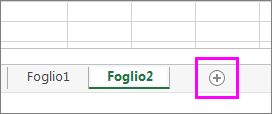
-
Selezionare la prima cella del nuovo foglio di lavoro, quindi premere CTRL+V per incollare i dati nel foglio di lavoro.
Nota: Quando le celle vengono incollate nell'altra cartella di lavoro, l'eventuale formattazione condizionale applicata andrà persa.
Servono altre informazioni?
È sempre possibile rivolgersi a un esperto della Tech Community di Excel o ottenere supporto nelle Community.










